Definiowanie reguł spam
Definiowanie reguł w aplikacji Poczta email polega na określaniu, jakie warunki musi spełniać nowa wiadomość, żeby została przeniesiona do wskazanego katalogu spośród folderów lokalnych lub na serwerze.
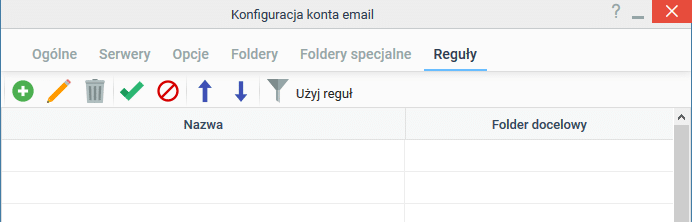
Ważną rolę odgrywa kolejność elementów. Pobierając nowe wiadomości, system filtruje je wg kolejności od góry i powoduje, że wiadomość zostanie przeniesiona do pierwszego folderu, który spełni daną regułę. Pozycję przenosimy w dół/górę za pomocą niebieskich strzałek w Pasku narzędzi po uprzednim jej zaznaczeniu.
Aby dodać nową regułę wybieramy pierwszy przycisk, czyli opcję Dodaj regułę. Następnie uzupełniamy nazwę i wybieramy folder, do którego ma zostać przeniesiony mail.
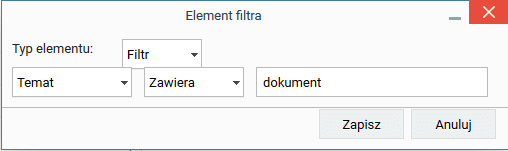
W następnym kroku dodajemy definicje filtra wybierając opcję Dodaj element filtra na liście definicji filtra. W oknie tym domyślnie wyświetlony jest folder Oraz. Jest to tzw. grupa filtrów, wewnątrz której obowiązuje koniunkcja. Filtry tworzymy w obrębie grup Oraz lub Lub (wewnątrz której obowiązuje alternatywa). Elementami grup mogą być kolejne grupy lub filtry. Grupy narzucają logikę elementów podrzędnych, czyli grup lub filtrów.
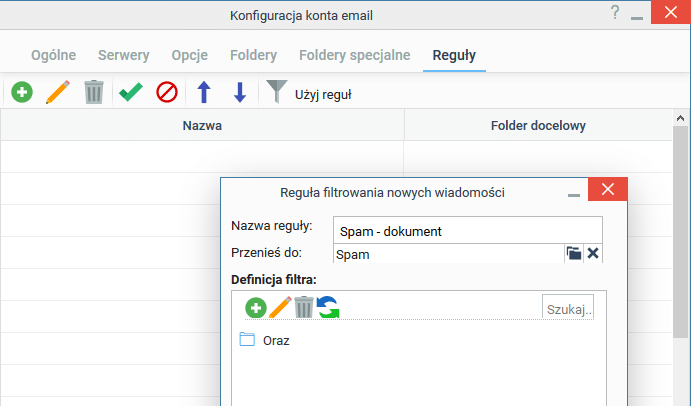
Po wybraniu Nowa definicja filtra pojawia się okno z możliwymi opcjami:
Typ elementu może być zdefiniowany jako Grupa bądź Filtr.
•Jeżeli wybierzemy opcję Grupa, ukaże się opcja operator z wyborem Oraz bądź Lub.
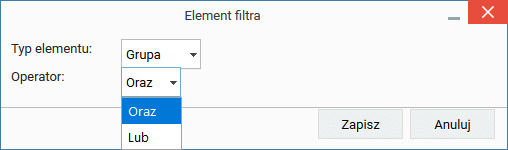
•Jeżeli wybierzemy opcję Filtr, określamy warunki, jakie mają spełniać nowe wiadomości. Pierwsze dwie części wybieramy z rozwijanych list, ostatnią wpisujemy ręcznie i klikamy przycisk Zapisz.
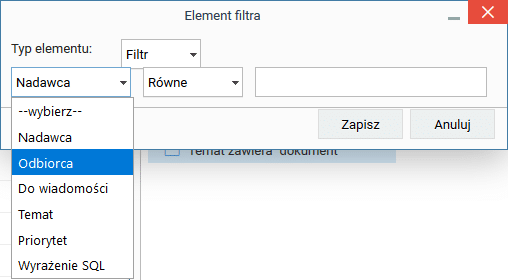
Reguła spam
Reguły dla folderu Spam mogą być tworzone również z poziomu listy wiadomości i są one generowane automatycznie przez system po kliknięciu wiadomości na liście prawym przyciskiem myszy – pozycja Spam.
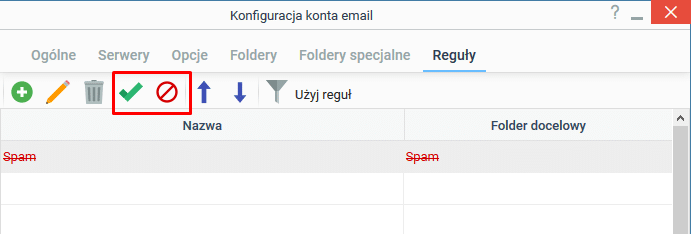
Aby zobaczyć utworzoną regułę przechodzimy do zakładki Reguły w oknie konfiguracji poczty email.
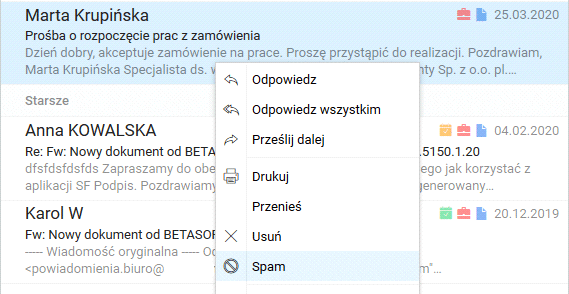
Jeśli chcemy przywrócić maila z folderu Spam, klikamy w niego prawym klawiszem myszy, wybieramy opcję Przenieś i zaznaczamy folder, do którego chcemy przenieść wiadomość bądź wybieramy opcję Nie spam.
Modyfikacja i usuwanie reguł
Każdą regułę możemy zmieniać. W tym celu zaznaczamy ją na liście i klikamy ikonę Edytuj regułę w Pasku narzędzi. Formularz edycji jest taki sam, jak formularz definiowania reguły.
Aby usunąć reguły, zaznaczamy je na liście przytrzymując klawisz Ctrl i klikamy ikonę Usuń w Pasku narzędzi. Chęć wykonania operacji potwierdzamy klikając przycisk Tak w wyświetlonym oknie.
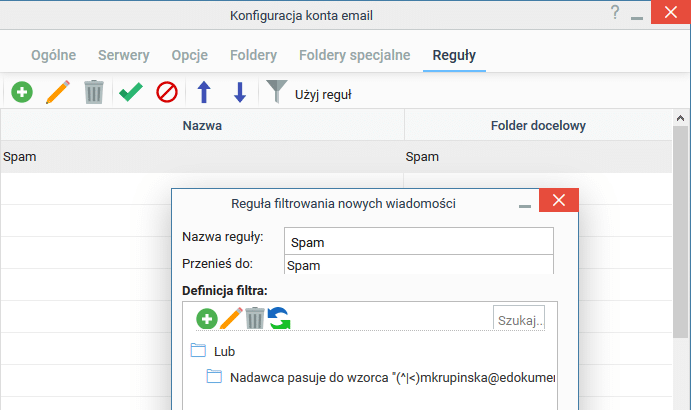
Reguły mogą być również tymczasowo wyłączane, czyli dezaktywowane. Aby tego dokonać, zaznaczamy regułę na liście i klikamy ikonę Dezaktywuj w pasku zadań. Nieaktywne reguły wyświetlane są jako czerwone przekreślone rekordy. Ponowna aktywacja reguły jest możliwa po zaznaczeniu rekordu na liście i kliknięciu ikony Aktywuj w Pasku narzędzi.
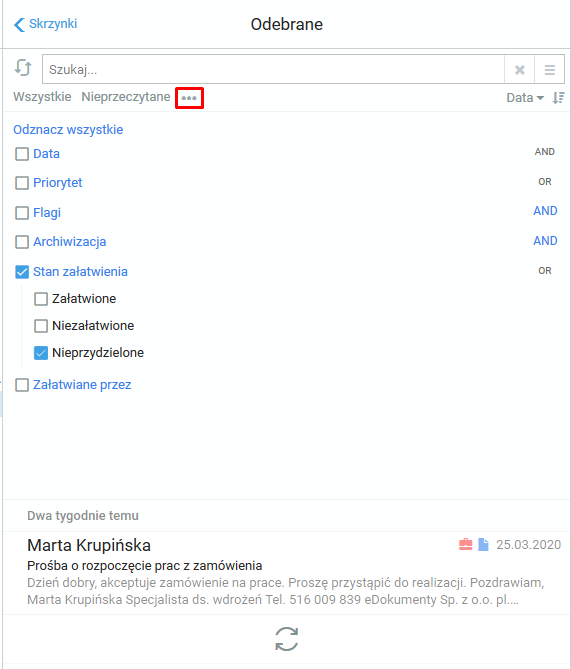
Utworzone reguły zaczynają obowiązywać w chwili ich aktywacji (zapisania), zatem nie obejmują wiadomości, które wcześniej trafiły do skrzynki odbiorczej. Reguły te możemy jednak zastosować do starszych wiadomości wybierając je na liście i klikając ikonę Użyj reguł w Pasku narzędzi. Taka akcja pozwala na szybką segregację wiadomości odebranych przez dodaniem wybranych reguł.